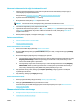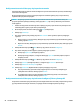HP PageWide MFP P77740-60 series User Guide
Kongurowanie funkcji skanowania do folderu sieciowego
1. Otwórz serwer EWS. Więcej informacji: Otwórz serwer EWS..
2. Na karcie Settings (Ustawienia) kliknij opcję Control Panel Customization (Dostosowanie panelu
sterowania), a następnie kliknij opcję Quick Sets (Szybkie ustawienia).
3. Kliknij opcję (Add (Dodaj)), dla opcji Type (Typ) wybierz wartość Scan to Network Folder (Skanuj do
folderu sieciowego), a następnie postępuj zgodnie z instrukcjami wyświetlanymi na ekranie, aby dodać
prol szybkich ustawień dla folderu sieciowego. Po zakończeniu kliknij przycisk Dalej .
4. Postępuj zgodnie z instrukcjami wyświetlanymi na tej stronie, aby skongurować folder sieciowy,
wymagania uwierzytelnienia oraz opcje skanowania i plików. Po zakończeniu kliknij przycisk Apply
(Zastosuj).
5. Na stronie ustawień postępuj zgodnie z instrukcjami wyświetlanymi na ekranie, aby skongurować
ustawienia skanowania takie jak rozmiar papieru i rozdzielczość skanowania. Po zakończeniu kliknij
przycisk Save (Zapisz).
Skanowanie do folderu sieciowego
1. Załaduj oryginał zadrukowaną stroną do dołu na szybie skanera lub zadrukowaną stroną do góry w
automatycznym podajniku dokumentów.
Więcej informacji: Ładowanie do skanera lub Ładowanie podajnika dokumentów.
2. Wykonaj jedną z następujących czynności:
●
Na panelu sterowania 203 mm (8 cali): Dotknij ikony Scan (Skanuj), ikony Network Folder (Folder
sieciowy), a następnie przejdź do folderu sieciowego.
●
Na panelu sterowania 109 mm (4,3 cala): Dotknij ikony Quick Sets (Szybkie ustawienia), a
następnie wybierz prol szybkich ustawień dla folderu sieciowego.
3. Jeśli zostanie wyświetlony monit, wprowadź numer PIN.
4. Sprawdź lub zmień informacje w polach Save As (Zapisz jako) i File Name (Nazwa pliku).
5. Dotknij obszaru podglądu, a następnie dotknij opcji Send (Wyślij).
Skanuj do SharePoint
●
Kongurowanie skanowania do folderu SharePoint
●
Skanowanie do folderu SharePoint
Kongurowanie skanowania do folderu SharePoint
1. Otwórz serwer EWS. Więcej informacji: Otwórz serwer EWS..
2. Na karcie Settings (Ustawienia) kliknij opcję Control Panel Customization (Dostosowanie panelu
sterowania), a następnie kliknij opcję Quick Sets (Szybkie ustawienia).
3. Kliknij opcję (Add (Dodaj)), dla opcji Type (Typ) wybierz wartość Scan to SharePoint (Skanuj do
SharePoint), a następnie postępuj zgodnie z instrukcjami wyświetlanymi na ekranie, aby dodać prol
szybkich ustawień dla miejsca docelowego SharePoint. Po zakończeniu kliknij przycisk Dalej .
4. Postępuj zgodnie z instrukcjami wyświetlanymi na tej stronie, aby skongurować miejsce docelowe
SharePoint, wymagania uwierzytelnienia oraz opcje skanowania i plików. Po zakończeniu kliknij przycisk
Apply (Zastosuj).
86 Rozdział 7 Kopiowanie i skanowanie PLWW